電腦怎么用本地模式重裝win8系統(tǒng)
 2019/08/29
2019/08/29
 919
919
本地模式重裝電腦只需要下載一個PE鏡像文件就可以直接進(jìn)入PE桌面對電腦進(jìn)行重裝。因為十分方便快速,所以深受很多用戶的喜愛。那么今天小編就來教大家怎么用本地模式重裝win8系統(tǒng)。
準(zhǔn)備工具:
1. 黑鯊裝機(jī)大師
2. 一臺正常聯(lián)網(wǎng)的電腦
注意事項:大家在打開黑鯊裝機(jī)大師之前,記得提前把所有的殺毒軟件關(guān)閉,以免重裝系統(tǒng)失敗。
具體步驟:
1. 提前在黑鯊裝機(jī)大師官網(wǎng)上下載黑鯊軟件,點擊“U盤啟動”中的“本地模式”進(jìn)入。
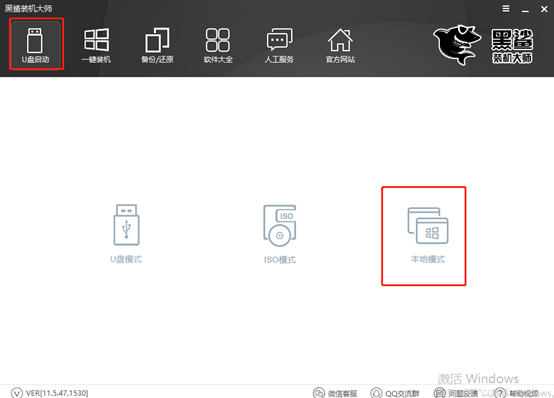
2. 進(jìn)入本地模式界面后點擊“PE版本”進(jìn)行選擇,最后點擊“確定”進(jìn)入下一步操作。
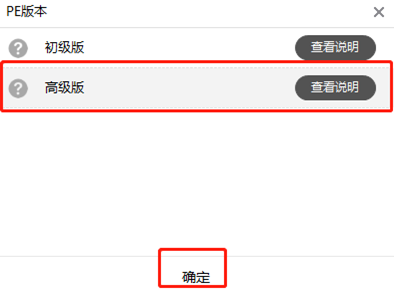
3. 選擇文件的安裝路徑,最后點擊“一鍵安裝到E盤”(這里會根據(jù)安裝路徑的不同而做出改變)。
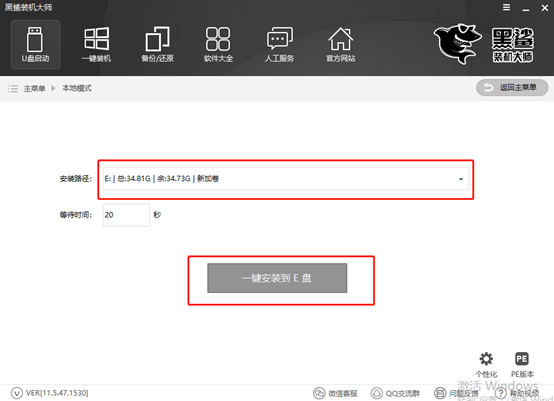
此時黑鯊裝機(jī)大師開始自動下載PE文件,無需手動操作。
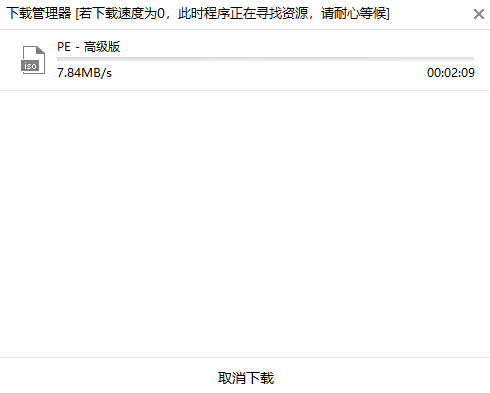
4. 黑鯊成功下載鏡像文件后,點擊“確定”繼續(xù)操作。
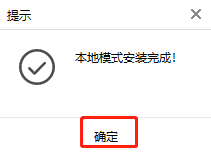
本地模式安裝成功后重啟電腦,選擇“黑鯊裝機(jī)大師-本地模式”回車進(jìn)入。
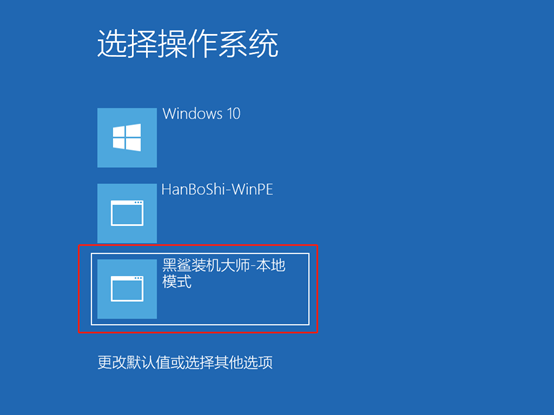
5. 此時需要在以下界面中自由選擇第一或者第二項進(jìn)入,小編選擇兼容性更強(qiáng)的第二項進(jìn)入。
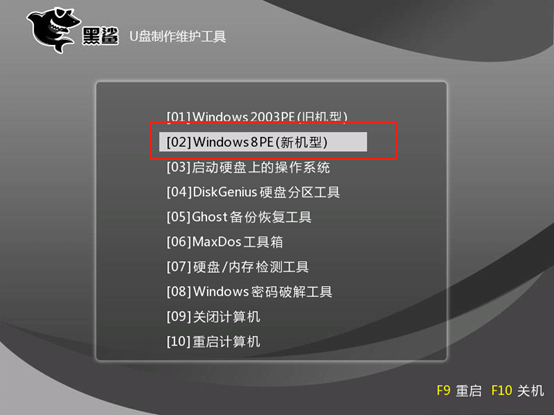
接著選擇PE操作系統(tǒng)的類型。
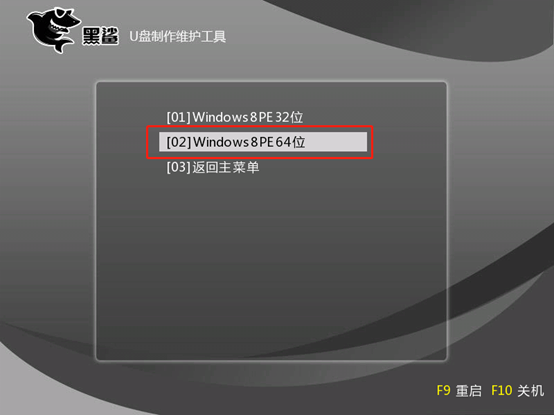
6. 成功進(jìn)入黑鯊PE桌面之后,在黑鯊裝機(jī)工具中點擊“在線安裝”進(jìn)行操作。
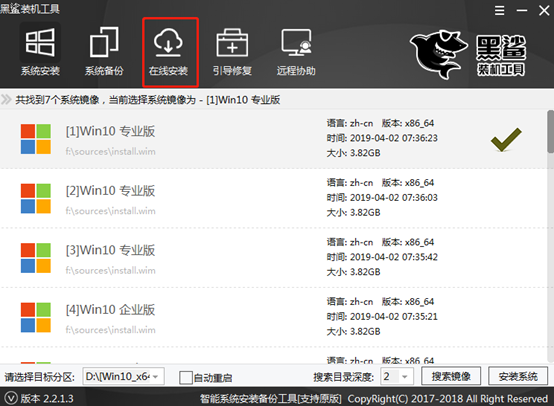
此時黑鯊彈出詢問窗口,確認(rèn)無誤后點擊“是”繼續(xù)操作。
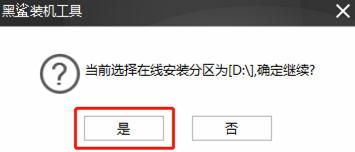
7. 選擇需要安裝的系統(tǒng)文件,點擊“下載該系統(tǒng)”。
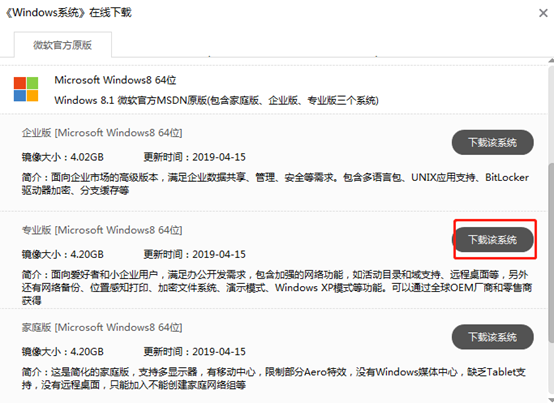
黑鯊開始進(jìn)入自動下載win8專業(yè)版文件的狀態(tài)。
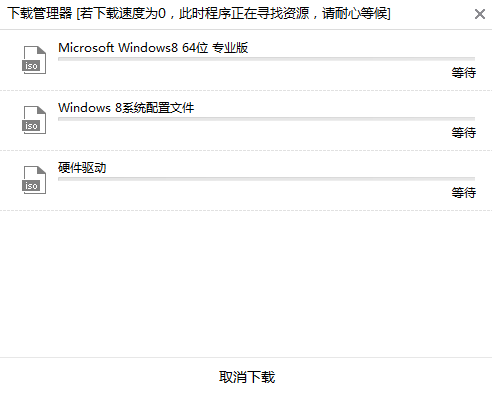
8. 系統(tǒng)文件下載成功之后,黑鯊繼續(xù)自動安裝系統(tǒng)文件。
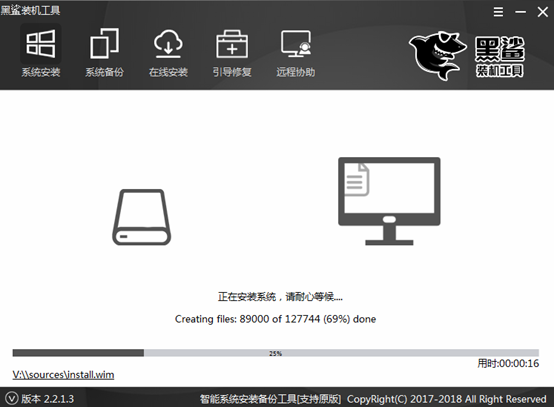
系統(tǒng)文件經(jīng)過一段時間等待,安裝成功后在彈出的提示窗口中點擊“重啟”電腦。
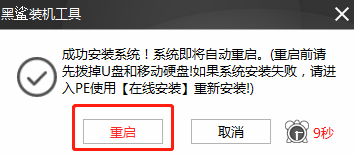
9. 重啟后會直接進(jìn)入一段時間的部署安裝環(huán)境的狀態(tài),部署成功后直接進(jìn)入win8桌面,此刻本地模式成功重裝win8系統(tǒng),接下來就可以瀏覽網(wǎng)站了。
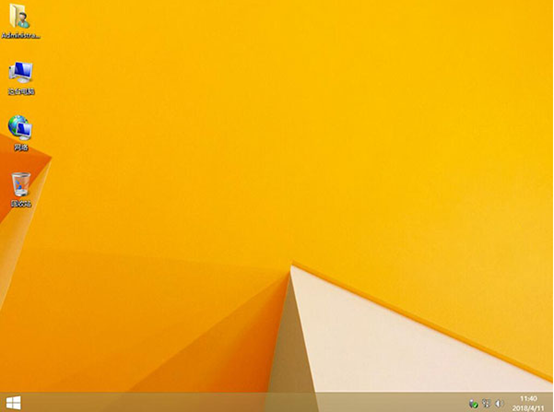
上一篇: win7系統(tǒng)中如何將損壞的系統(tǒng)文件進(jìn)行修復(fù) 下一篇: win7電腦怎么對系統(tǒng)進(jìn)行在線重裝
